PDFelement - Leistungsstarker und einfacher PDF Editor
Starten Sie mit der einfachsten Art, PDFs zu verwalten - mit PDFelement!
Aufnahmen halten Momente fest, die wir für immer bewahren möchten. Leider können gedruckte Fotos im Laufe der Zeit durch Faktoren wie Verblassen, Verfärbung oder physische Beschädigung an Qualität verlieren. Das Scannen hilft, das Originalbild in einem digitalen Format zu bewahren, was seine Langlebigkeit gewährleistet und eine weitere Verschlechterung verhindert.
Durch das Scannen von Fotos können Sie auch ein digitales Archiv anlegen, das die Organisation und Suche in Ihrer Fotosammlung erleichtert. Digitale Fotos können sortiert, mit Tags versehen und kategorisiert werden, was das Auffinden bestimmter Bilder bei Bedarf erleichtert.
Die gute Nachricht ist, dass das Scannen jetzt einfacher ist als früher, da Sie es mit einem Gerät durchführen können, das Sie gerade in der Tasche haben, nämlich Ihrem Handy. Hier sind einige Methoden, mit denen Sie Fotos mit Ihrem Handy scannen können:

In diesem Artikel
Methode 1: Scannen von Bildern mit dem iPhone mit InstaScan
InstaScan ist eine effiziente Scan-App für iPhone-Benutzer. Es ist die perfekte Lösung, wenn Sie Ihre gedruckten Fotos digitalisieren und die wertvollen Momente, die Ihnen am Herzen liegen, für immer speichern möchten. Die App ist ein hervorragender Kandidat auf der Suche nach dem perfekten Scanner, denn sie ermöglicht Ihnen eine Feinabstimmung der Kanten für ein optimales Ergebnis und verfügt über Scan-Filter zur Verbesserung Ihrer Scans.
Hinweis: Sie sollten sicherstellen, dass die App die Berechtigung hat, auf Ihre iPhone Kamera zuzugreifen, um InstaScan optimal nutzen zu können.
Hier finden Sie eine Schritt-für-Schritt-Anleitung, die Ihnen beim Scannen von Fotos mit InstaScan hilft:
Schritt 1 Laden Sie die App aus dem App Store herunter, starten Sie sie und tippen Sie auf die grüne Scan Schaltfläche, um den Scanvorgang zu starten.

Schritt 2 Wählen Sie zwischen dem automatischen oder manuellen Aufnahmemodus, um das Foto entweder manuell aufzunehmen oder InstaScan aufzufordern, das gedruckte Foto zu erkennen und automatisch ein Bild aufzunehmen. Das Menü bietet Ihnen zusätzliche Funktionen wie Taschenlampe, automatische Erkennung von Rahmen und Raster zur Unterstützung der Ausrichtung. Sie können auch zwischen Einzelmodus, Doppelmodus oder Mehrfachmodus wählen, je nachdem, wie viele Fotos Sie scannen möchten.
Schritt 3 Nachdem Sie ein Bild der gedruckten Fotos aufgenommen haben, können Sie sich das Thumbnail ansehen, um eine Vorschau des Bildes zu erhalten. Wenn sie Ihren Erwartungen entsprechen, tippen Sie auf das grüne Weiter Symbol, um fortzufahren.

Schritt 4 Sehen Sie sich die verschiedenen Anpassungsoptionen an, mit denen Sie Ihre gescannten Dokumente verfeinern können. Sie können das gescannte Dokument zuschneiden, indem Sie die Zuschneidefunktion in der unteren linken Ecke aktivieren. Das Zuschneidefenster bietet mehrere Optionen, mit denen Sie den Zuschneidebereich vergrößern und das Bild beim Zuschneiden nach rechts oder links drehen können.
Sie können auch die Details und die Klarheit der gescannten Kopien mit den Filtern verbessern, die InstaScan bietet. Einige der Filteroptionen, die Ihnen zur Verfügung stehen, sind Aufhellen, Schwarzweiß, Original, Graustufen und Scharfzeichnen.
Außerdem können Sie die Helligkeit der gescannten Dateien über das Fenster der Helligkeit anpassen. Dort können Sie die Helligkeit und den Kontrast des gescannten Fotos anpassen, indem Sie den Schieberegler ziehen.
Schritt 5 Wenn Sie mit Ihren Anpassungen zufrieden sind, tippen Sie auf die Organisieren Schaltfläche, um das Organisieren Fenster zu öffnen, in dem Sie neue Seiten hinzufügen, kopieren und einfügen, Seiten löschen oder zusammenführen können.
Schritt 6 Tippen Sie schließlich auf die Fertig Schaltfläche, um den Scanvorgang abzuschließen. Speichern Sie dann Ihre gescannten Dateien.
Methode 2: Scannen von Fotos mit dem Handy über die Dropbox-App
iPhone- und Android-Nutzer können auch die Dropbox App zum Scannen von Dokumenten und Fotos verwenden. Mit der App können Benutzer ihre digitalen Dateien scannen und auf ihrem mobilen Gerät organisieren. Folgen Sie den nachstehenden Schritten, um zu erfahren, wie Sie Fotos mit der Dropbox Scan-App scannen können:
Schritt 1 Öffnen Sie zunächst die Dropbox Scan-App auf Ihrem Handy.
Schritt 2 Am unteren Rand des Bildschirms sehen Sie ein Kamera Symbol. Tippen Sie darauf, um die Kamera zu starten.
Schritt 3 Sie haben die Möglichkeit, entweder ein Bild aus Ihrer Kamera auszuwählen oder ein neues Bild der zu scannenden Fotos aufzunehmen.
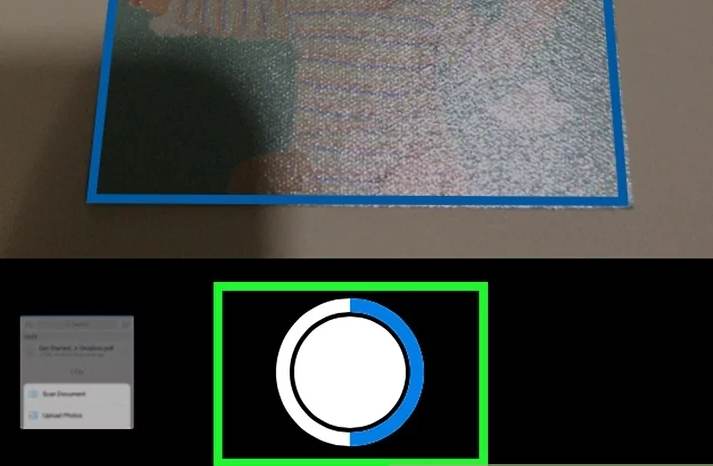
Schritt 4 Nehmen Sie alle weiteren Bearbeitungen und Änderungen vor. Sie können die Scans umbenennen, indem Sie auf das Symbol mit dem Bleistift tippen, zusätzliche Seiten hinzufügen, indem Sie auf "Seite hinzufügen" tippen, oder die Scans neu anordnen, indem Sie auf "Neu anordnen" tippen.
Schritt 5 Nachdem Sie alle notwendigen Änderungen vorgenommen haben, tippen Sie auf "Fertig".
Hinweis: Wenn Sie Ihr Dropbox-Konto verbinden, werden Ihre Scans automatisch in einen Ordner mit der Bezeichnung Scans übertragen.
Hier erfahren Sie, wie Sie Ihr Dropbox-Konto verbinden:
- Öffnen Sie die Dropbox Scan-App.
- Klicken Sie auf Verbinden. Sie befindet sich neben dem Dropbox-Logo.
- Folgen Sie den Prompts, die Sie erhalten.
Sie können auch die Bilder in Ihren Dropbox-Konten verwenden und sie in Scans konvertieren. Das Bild sollte ein .jpg, .jpeg oder .png sein, das in einen Scan konvertiert werden soll.
Im Folgenden finden Sie eine Anleitung zum Konvertieren von Bildern in Ihrem Dropbox-Konto in Scans:
Schritt 1 Öffnen Sie die Dropbox-App.
Schritt 2 Tippen Sie auf "..." (Ellipse) neben der Datei, von der Sie einen Scan durchführen möchten.
Schritt 3 Klicken Sie auf "Als Scan speichern".
Schritt 4 Nehmen Sie zusätzliche Bearbeitungen vor oder fügen Sie weitere Seiten zu Ihrer gescannten Datei hinzu.
Schritt 5 Tippen Sie auf Weiter und nehmen Sie letzte Anpassungen an den Speichereinstellungen vor. Sobald Sie fertig sind, tippen Sie auf Speichern.
Für beste Ergebnisse beim Scannen Ihrer Fotos mit der Dropbox-App:
- Achten Sie darauf, dass Ihr gedrucktes Foto nicht zerknittert ist.
- Nehmen Sie nur einen Teil des Fotos auf, das Sie scannen möchten.
- Vergewissern Sie sich, dass das Foto, das Sie scannen möchten, nicht geblendet ist.
- Halten Sie Ihre Kamera direkt über das gedruckte Foto.
Methode 3: Foto in PDF scannen mit der Kamera Ihres Android Handys
Android-Nutzer haben auch mehrere Möglichkeiten, Fotos mit ihrem Handy zu scannen, ohne eine Scanner-App installieren zu müssen. Es gibt verschiedene Möglichkeiten, ein Foto mit der Kamera Ihres Android Handys zu scannen (abhängig von Ihrem Gerät)
Wenn Sie z.B. ein Samsung Galaxy-Gerät haben, führen Sie die folgenden Schritte aus:
Schritt 1 Öffnen Sie Ihre Kamera und stellen Sie sicher, dass sich das gesamte gedruckte Foto im Frame befindet. Wenn die Kamera das Dokument erkennt, wird in der unteren Ecke eine Scan-Schaltfläche angezeigt. Tippen Sie darauf.
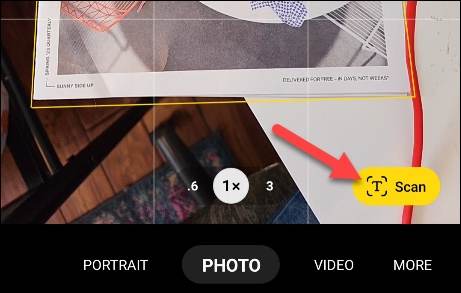
Schritt 2 Passen Sie die Ecken an.
Schritt 3 Wenn Sie fertig sind, tippen Sie auf Speichern.
Sie können Fotos auch direkt von der Kamera Ihres Handys scannen, indem Sie die folgenden Schritte ausführen:
Schritt 1 Öffnen Sie die Kamera-App.
Schritt 2 Klicken Sie im Kameramenü auf Mehr. Sie sollten die Dokumente sehen.
Schritt 3 Zeigen Sie auf das Foto, das Sie digitalisieren möchten und machen Sie ein Foto davon. Die App zuschneidet das Bild automatisch und entfernt unnötiges Hintergrundchaos.
Schritt 4 Verwenden Sie die verfügbaren Filter, um das Foto nach Ihrem Geschmack zu verbessern.
Schritt 5 Speichern Sie das gescannte Foto als PDF-Datei in der Galerie.
Methode 4: Scannen Sie ein Foto auf Ihrem Handy mit CamScanner
Sie können Fotos auch mit der CamScanner App auf Ihrem Android Handy oder iPhone scannen. Mit der App können Sie Fotos scannen und dann beliebige Dokumente im PDF-, JPG-, Word- oder TXT-Format speichern und weitergeben. Nach dem Scannen eines Dokuments können Sie die Darstellung einer Seite auswählen, z.B. ein Farbdokument oder Schwarz-Weiß. Es gibt noch weitere Optionen, um etwaige Unklarheiten zu beseitigen.
Hier sind die Schritte zum Scannen von Fotos mit der CamScanner App:
Schritt 1 Laden Sie CamScanner aus dem Play Store herunter, starten Sie es und öffnen Sie es auf Ihrem Handy.
Schritt 2 Erteilen Sie CamScanner die Berechtigung zum Zugriff auf Fotos, Medien und Dateien auf Ihrem mobilen Gerät.
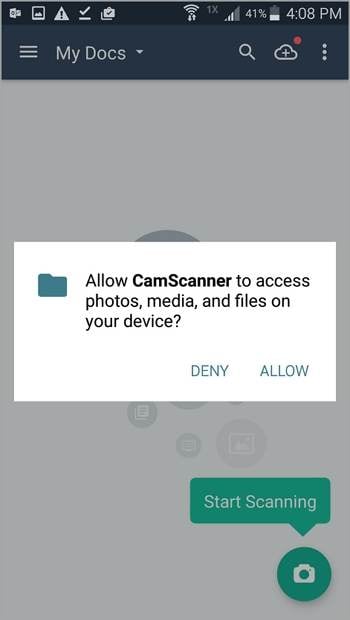
Schritt 3 Tippen Sie auf das Symbol für den Scan der Kamera in der unteren rechten Ecke. Dann lassen Sie CamScanner Aufnahmen machen und Videos aufzeichnen.
Schritt 4 Wählen Sie, ob Sie den Einzelseitenmodus oder den Mehrseitenmodus verwenden möchten. Nehmen Sie Ihre Aufnahmen dann unter guten Lichtverhältnissen auf.
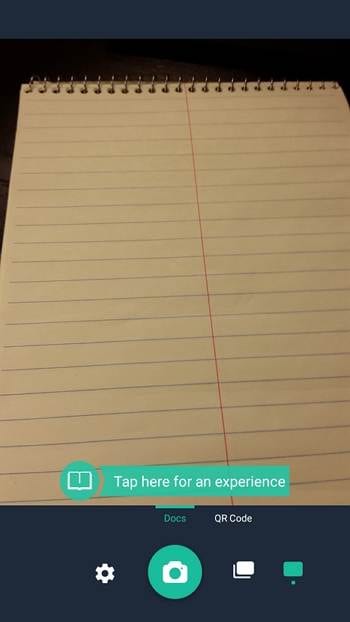
Schritt 5 Passen Sie das Dokument nach Ihren Wünschen an. Wenn Sie mit dem Aussehen der gescannten Dateien zufrieden sind, tippen Sie auf die Schaltfläche mit dem Häkchen in der unteren rechten Ecke.
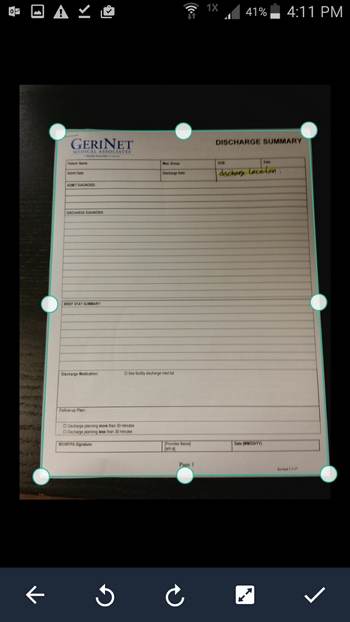
Schritt 6 Benennen Sie die gescannte Datei um und tippen Sie auf OK.
Methode 5: Scannen Sie ein Foto auf Ihrem Handy mit Photomyne
Die Photomyne-App ist ein robustes und vielseitiges Scan-Tool, das eine breite Palette von Objekten abdeckt. Egal, ob es sich um wertvolle Fotos, Folien, Negative, Kunstwerke Ihrer Kinder, wichtige Dokumente oder sogar Sammelalben handelt, mit der App sind Sie bestens versorgt.
Ihre Fähigkeiten gehen über das reine Scannen von Fotos hinaus und ermöglichen es Ihnen, verschiedene Materialien und Formate mühelos zu digitalisieren. Mit Photomyne können Sie eine Vielzahl von wertvollen und geschätzten Objekten aufbewahren, organisieren und mit anderen teilen - alles praktisch aufgenommen und gespeichert in der App.
Hier finden Sie eine schrittweise Anleitung zum Scannen von Fotos mit Photomyne:
Schritt 1 Laden Sie die Photomyne App herunter und öffnen Sie sie.
Schritt 2 Legen Sie Ihr Handy über das Handyalbum und sorgen Sie für eine ausreichende Beleuchtung. Tippen Sie dann auf das Kamera Symbol und warten Sie, bis der Kreis voll ist.
Schritt 3 Wiederholen Sie den Vorgang für alle anderen Fotos, die Sie scannen möchten. Sie haben auch die Möglichkeit, bis zu vier Scans gleichzeitig zu scannen.
Schritt 4 Tippen Sie auf Fertig und reviewen Sie die Scans. Sie können automatisch zuschneiden und die Grenzen anpassen.
Schritt 5 Speichern Sie die gescannten Fotos in einem Album. Fügen Sie dann dem gescannten Foto zusätzliche Details wie Titel, Jahr und Ort hinzu.
Schritt 6 Sie können das Aussehen der Fotos mit den voreingestellten Filtern bearbeiten. Sie können auch ein oder mehrere Fotos verschieben und neu anordnen. Sie können die gescannten Fotos auch mit Ihren Freunden und Ihrer Familie teilen.
Fazit
Das Scannen von Fotos bietet zahlreiche Vorteile beim Bewahren, Organisieren und Teilen von Erinnerungen. Indem Sie physische Fotos digitalisieren, können Sie sie vor dem Verfall schützen und ihre Langlebigkeit gewährleisten. Gescannte Fotos lassen sich leicht organisieren, mit Tags versehen und durchsuchen, so dass Sie praktisch nach bestimmten Bildern in einer digitalen Sammlung suchen können. Darüber hinaus ermöglicht das Scannen den einfachen Austausch mit Freunden und Familie über verschiedene digitale Plattformen und überbrückt so geografische Distanzen. Es hilft, dass das Scannen mit den verschiedenen Scan-Apps, die auf dem iPhone oder Android verfügbar sind, einfacher geworden ist.



